宁格思图片转PDF的操作方法
时间:2022-10-19 08:43:17作者:极光下载站人气:122
宁格思是一款可以将图片转换为PDF文件的软件,我们在使用这款软件的时候,只需要将我们想要转换的图片添加到这个软件中,然后选择你想要将图片转换为一个PDF文件或者是将其生成单独的PDF文件,此外你也可以将图片生成到指定的PDF文件中,这款软件没有什么特别难操作的地方,十分简单,将图片添加进来之后,选择好需要生成的PDF文件就可以了,如果添加的图片添加错了,可以点击删除图片将其删除就好了,下方是关于如何使用宁格思图片转pdf软件的具体使用方法,不知道的话可以和小编一起来看看是怎么操作的哟,希望可以帮助到大家。
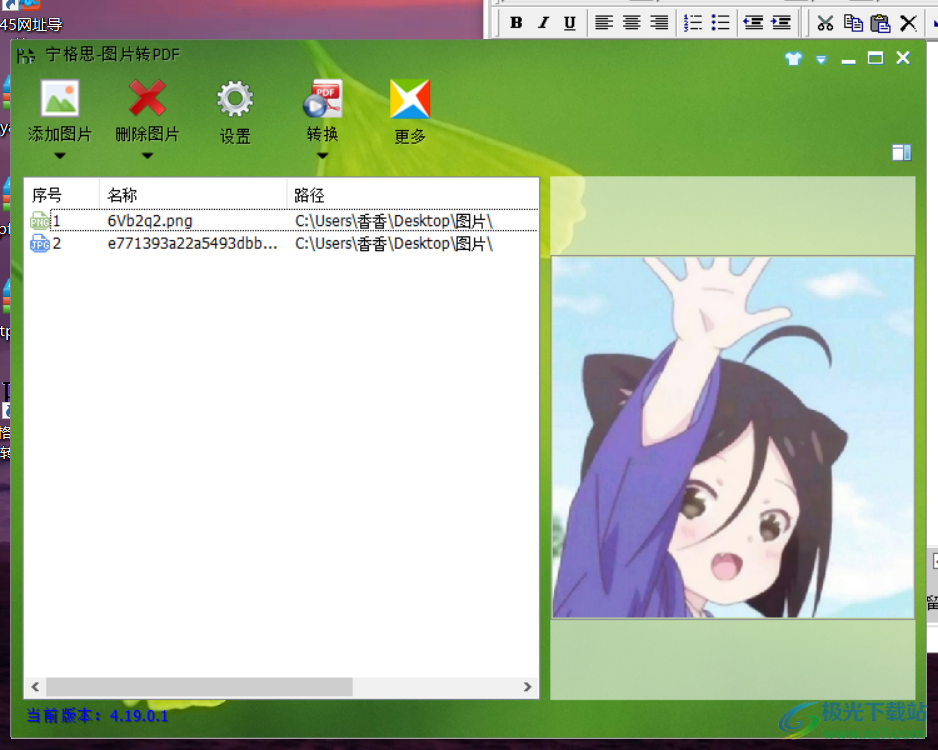
方法步骤
1.首先我们需要用鼠标点击一下左上角的【添加图片】的选项,将图片添加到这个页面中。

2.添加进来之后,在【设置】页面中,你可以点击【浏览】按钮更改一下文件的保存路径。
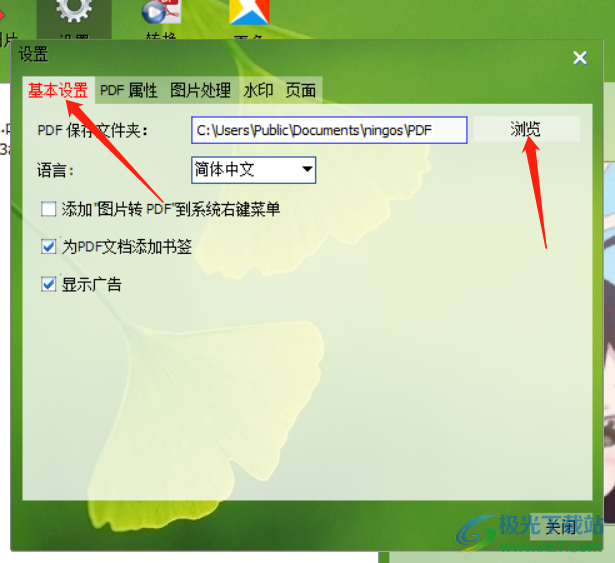
3.在【PDF属性】下,你可以对生成的PDF文件添加一些相关的标题、作者等。
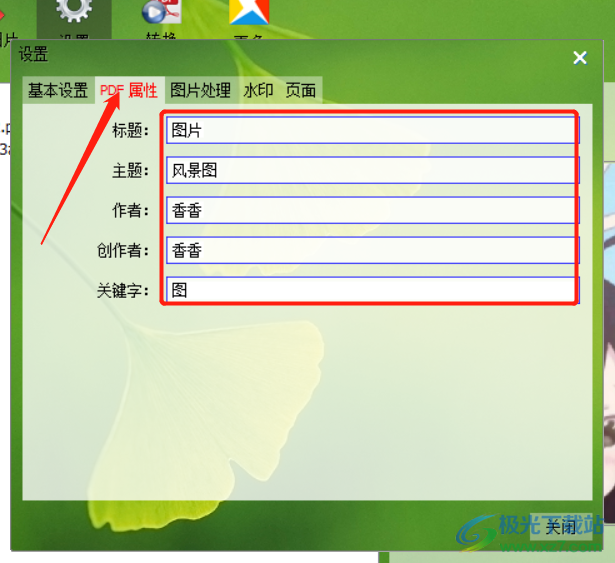
4.然后在【图片处理】下,可以设置一下图片的最大宽度和最大高度以及压缩比率等。
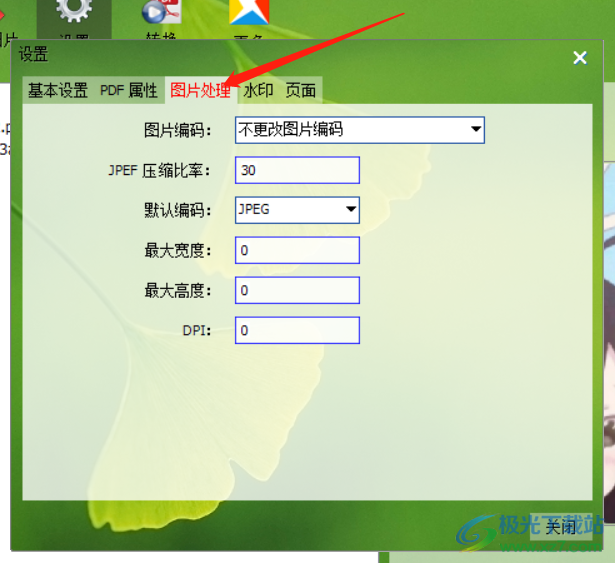
5.此外,我们也可以对图片添加文字水印和图片水印,设置水印的显示位置。
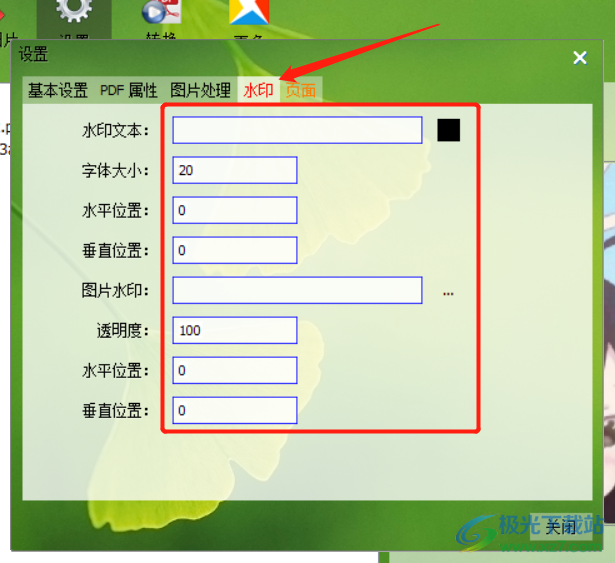
6.在【页面】选项卡下,将【页面大小】点击打开,选择一个自己觉得合适的页面大小。
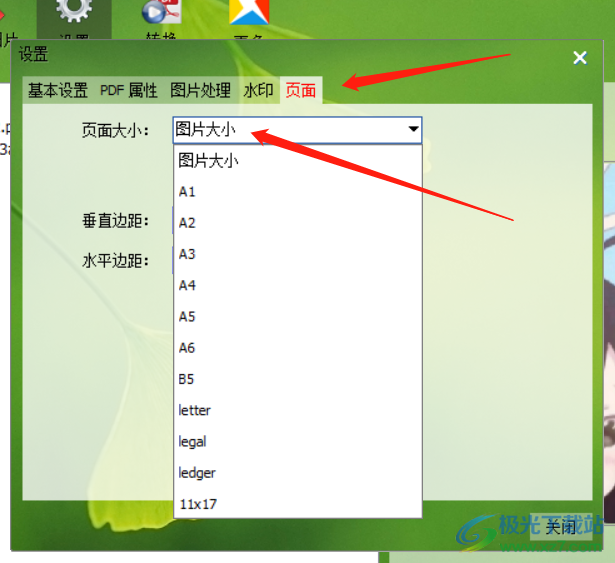
7.当所有的设置完成后,就可以在【转换】按钮下选择一个自己需要生成的PDF文件,在这里有多个选项,根据自己的需求来选择合适的PDF文件。
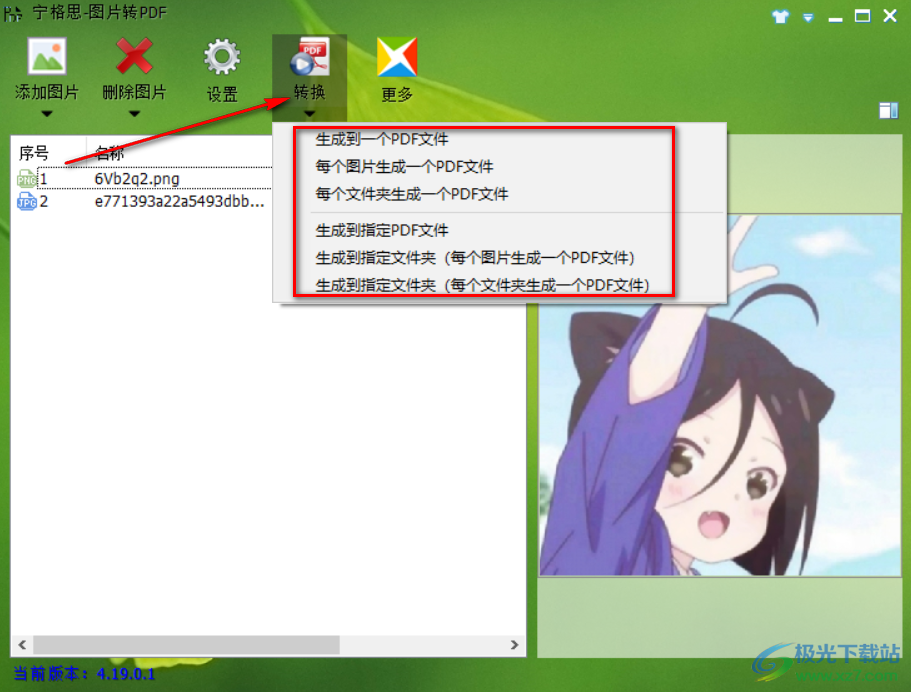
使用这款宁格思图片转PDF软件可以很方便的帮助小伙伴将图片生成为PDF文件导出,并且可以添加文字水印以及图片水印,此外还可以设置一下PDF属性等,快试试吧。

大小:3.96 MB版本:v4.19.0.1 最新版环境:WinAll, WinXP, Win7, Win10
- 进入下载
网友评论